
Excel to arkusz kalkulacyjny z wieloma narzędziami Przydatne do dostosowywania, sortowania i filtrowania danych, można również przedstawiać skale lub wykresy, co pozwala tworzyć formaty warunkowe, takie jak górne i dolne reguły. Jeszcze jednym z tych narzędzi jest funkcja losowa.
Funkcja ta bardzo pomaga w badaniu danych, pracy z próbkami, statystykami oraz pozwala na tworzenie symulacji obliczeń. Z tego powodu jest szeroko stosowany w ankietach i loteriach w celu przybliżenia wyników. Ale po użyciu tej funkcji chcesz teraz posortować dane według kryteriów, jak to zrobić? w tym artykule wyjaśnimy, jak to zrobić łatwo posortuj listę losowych danych w programie Excel.
Jak posortować listę danych w Excelu, krok po kroku
- Zamierzasz odcień wszystkich danych na swojej liście.
- Następnie przesuń kursor w górę do excel start a na końcu po prawej stronie zobaczysz narzędzia z napisem „modyfikuj”, naciśnij listę rozwijaną pierwszej opcji, która mówi „sortuj i filtruj”.
- Pojawi się lista. Naciśnij trzecią opcję, która mówi „zamówienie niestandardowe”. Pojawi się okno dialogowe, aby wskazać kryteria, które chcesz uporządkować numery.
- Domyślnie pola będą wypełnione, zwłaszcza ostatnie po prawej stronie z napisem «porządek sortowania»Pierwszą rzeczą, którą zamierzasz zrobić, jest posortowanie danych od najwyższego do najniższego.
- Jeśli opcje, które znajdują się w domyślnych polach, nie są tym, czego chcesz, możesz po prostu zmienić je za pomocą czarnej strzałki obok nazw.
- Jeśli jesteś zadowolony z kryteria w oknie dialogowym naciśnij akceptuj, a dane będą gotowe.
Teraz, jeśli w swoim arkuszu kalkulacyjnym obok liczb, które przyniosła ci funkcja losowa, masz również listy nazw w kolejności alfabetycznej i chcesz, aby były w kolejności losowej, wystarczy zacienić wszystkie dane i wykonać kroki od 2 do 4.
Po wykonaniu tych czynności otworzy się okno dialogowe, w którym należy wybrać opcję „dodaj poziom”, a następnie nacisnąć przycisk akceptacji i voila, dane są sortowane losowo, tak proste, jak wstawianie akcentów lub akcentów w programie Excel.
Postępuj zgodnie z poniższymi wskazówkami, jak to wyjaśniliśmy ułatwić korzystanie z funkcji losowej w arkuszu kalkulacyjnym, ale teraz zauważysz, że za każdym razem, gdy wprowadzasz nowe dane, zmieniają się liczby, które umieszcza funkcja losowa.
W rzeczywistości jest to dość uciążliwe, powodując utratę pracy już z góry, więc zadasz sobie następujące pytanie Jak mogę sprawić, by liczby w funkcji losowej się nie zmieniły? Tutaj łatwo ci to wyjaśnimy.
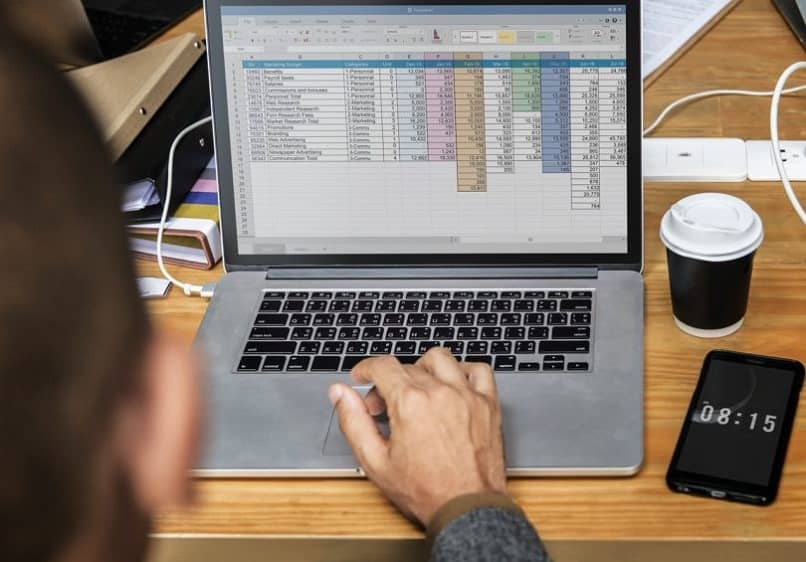
Jak to zrobić, aby dane funkcji losowej nie były modyfikowane w arkuszu kalkulacyjnym Excel?
- Zacieniuj numery komórek, w których zamierzasz zastosować funkcję losową (pamiętaj nie należy uwzględniać nagłówków).
- Kliknij lewym przyciskiem myszy lub myszy, opcje zostaną wyświetlone, musisz nacisnąć opcję „Kopiuj”.
- Zauważysz, że zmieniło się zielone pole, w którym zawarte są liczby, teraz kliknij prawym przyciskiem myszy lub myszy, a opcje wklejania zostaną ponownie wyświetlone, tym razem naciśnij „wklej wartości” i to wszystko. wprowadzone dane nie ulegną zmianie.
Te trzy proste kroki są bardzo ważne, aby naprawić dane w arkuszu kalkulacyjnym programu Excel i możesz go zastosować do innych danych, których nie chcesz już modyfikować.
Mamy nadzieję, że ten artykuł zawiera pomoc, której potrzebujesz podczas korzystania z funkcji odtwarzania losowego. Odwiedzaj naszą stronę, aby uzyskać więcej informacji na temat szybkiego i łatwego korzystania z niektórych funkcji programu Excel.

